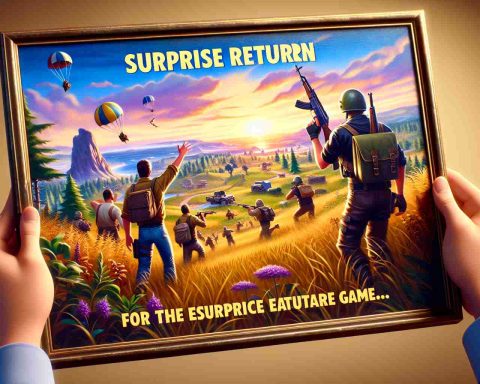Är du stolt ägare till en Xbox Series X-konsol sedan releasedagen eller har nyligen skaffat denna nya skapelse från Microsoft, finns det flera innovationer du kan dra nytta av för att fullt ut njuta av din spelupplevelse. Vissa av dessa funktioner är automatiskt aktiverade, medan andra kräver att du navigerar genom några menyval.
1. Nyttja Mobilappen
Första steget är att ladda ner Xbox-appen till din mobila enhet. Genom denna app kan du installera din nya Microsoft Xbox-konsol, få notiser om vänskapsförfrågningar, starta nedladdningar av spel till din konsol, eller till och med överföra skärmdumpar till din telefon för delning på sociala medier. Du kan också använda appen för att strömma spel till din enhet.
2. Anpassa Din Kontroll
Även om Xbox-kontrollen kanske inte är lika avancerad som DualSense PlayStation-kontrollen, kan du fortfarande anpassa din upplevelse. Tilldela olika funktioner till knapparna, vilket är särskilt användbart för användare med tillgänglighetsbehov. Du kan också skapa kontrollprofiler som enkelt kan växlas om vid behov för olika spelgenrer.
3. Fjärrspel
Om det alltid är en tvist om vem som får använda TV:n, är fjärrspel en utmärkt lösning. Du kan enkelt sätta upp spelströmning på en surfplatta eller telefon. Aktivera denna funktion i inställningarna och ändra strömläget för konsolen. Starta sedan Xbox-appen på din enhet och anslut till den valda konsolen.
4. Nyttja Microsoft Rewards Lojalitetsprogram
En mindre känd funktion hos Xbox-konsolen är förmågan att tjäna poäng i Microsoft Rewards lojalitetsprogram. Du kan samla poäng genom att spela utvalda spel på Xbox Game Pass eller genom att slutföra dagliga uppgifter. Poängen kan lösas in mot rabatter, butikskrediter eller donationer till välgörenhet. Det är en fin belöning för spel.
5. Anpassa Din Startsida
Du kan anpassa Xbox-konsolen efter dina preferenser. Omstrukturera appar och spel, byt bakgrund och använd olika teman (t.ex. ljusa och mörka lägen). Börja utforska alternativen under ”Anpassa Startsida” i inställningsmenyn. Bläddra igenom de tillgängliga alternativen och bestäm hur du vill att din startsida ska se ut.
6. Anpassa Inställningar för Skärmdumpar
Justera inställningarna för skärmdumpar för att anpassa bild- och ljudkvaliteten samt lagringsplatsen för skärmdumpar. Du kan också ställa in automatisk uppladdning av skärmdumpar till molnet. Överväg hur delningsknappen fungerar – om tryck på den sparar endast en bild eller spelar in längre videosekvenser.
7. Utöka Lagringsutrymme
Om du håller på att få slut på plats för spel och appar kan du utöka dina lagringsmöjligheter på Series X-konsolen. Det finns en expansionsmodul tillverkad av Seagate, godkänd av Microsoft, som ger ytterligare 1TB utrymme. Modulen kan enkelt fästas på baksidan av konsolen utan att behöva öppna höljet.
8. Inaktivera Störande Notiser
Om du inte vill bli störd av oönskade notiser när du tittar på filmer eller spelar spel kan du stänga av dem. I menyn ”Inställningar” och ”Preferenser” kan du anpassa notiserna efter dina önskemål. Kom också ihåg att inaktivera notiserna i Xbox-appen på din telefon för att undvika avbrott under användningen.
FAQ:
1. Hur kan jag konfigurera min Xbox Series X-konsol med mobilappen?
För att konfigurera din Xbox Series X-konsol med mobilappen, ladda ner Xbox-appen till din mobila enhet. Du kan använda appen för att konfigurera konsolen, granska vänskapsförfrågningar, starta nedladdningar till konsolen, eller överföra skärmdumpar till din telefon. Du kan också använda appen för att strömma spel till din enhet.
2. Hur kan jag anpassa min Xbox-kontroll?
För att anpassa din Xbox-kontroll kan du tilldela olika funktioner till knapparna. Du kan även skapa kontrollprofiler som kan ändras för att ha lämpliga inställningar för olika typer av spel.
3. Hur kan jag använda fjärrspel på min Xbox-konsol?
För att använda fjärrspel på Xbox-konsolen behöver du aktivera denna funktion i inställningarna och ändra konsolens strömläge. Starta sedan Xbox-appen på din enhet och anslut till den valda konsolen.
4. Hur kan jag tjäna poäng i Microsoft Rewards lojalitetsprogram?
För att tjäna poäng i Microsoft Rewards lojalitetsprogram, kan du spela utvalda spel på Xbox Game Pass eller slutföra dagliga uppgifter. Poängen kan växlas mot rabatter, butikskrediter eller donationer till välgörenhetsändamål.
5. Hur kan jag anpassa min Xbox-konsols startsida?
För att anpassa din Xbox-konsols startsida kan du omstrukturera appar och spel, ändra bakgrund och använda olika teman. Detta kan göras i ”Anpassa Startsida”-alternativen i inställningsmenyn.
6. Hur kan jag justera skärmdumpsinställningarna på Xbox-konsolen?
Du kan justera skärmdumpsinställningarna på Xbox-konsolen för att välja bild- och ljudkvalitet samt lagringsplats för material. Du kan också ställa in automatisk molnuppladdning av tagna skärmdumpar. Du kan också ställa in om delningsknappen endast ska spara en bild eller spela in längre videosekvenser.
7. Hur kan jag utöka lagringsutrymmet på min Xbox Series X-konsol?
För att utöka lagringsutrymmet på Xbox Series X-konsolen kan du använda en expansionsmodul från Seagate, godkänd av Microsoft. Modulen ger ytterligare 1TB utrymme och kan enkelt fästas på baksidan av konsolen.
8. Hur kan jag inaktivera notiser på min Xbox Series X-konsol?
För att inaktivera notiser på Xbox Series X-konsolen, anpassa notisinställningarna i ”Inställningar” och ”Preferenser”-menyerna. Kom också ihåg att stänga av notiser i Xbox-appen på din telefon för att undvika avbrott vid användning.
Definitioner:
– Xbox Series X-konsol: Den senaste designen av Microsofts spelkonsol.
– Microsoft: Ett amerikanskt teknikföretag, tillverkaren av Xbox-konsolen.
– Mobilapp: Ett program designat för mobila enheter.
– Xbox Game Pass: En spelabonnemangstjänst som finns tillgänglig på Xbox-konsoler.
– Anpassning: Att anpassa något för att passa dina preferenser.
Föreslagna relaterade länkar:
– Xbox Hemsida
– Microsoft Hemsida
The source of the article is from the blog qhubo.com.ni